如何装系统|电脑如何装系统|u盘装系统
ʱ�䣺2018-08-20 03:37:12 �༭��u大师 ��դ��本站整理 �ȶȣ�1485
前言
今天u大师教你如何装系统、电脑如何装系统、u盘装系统。很多人在遇到电脑问题时就想到了重装系统,但是对于很多电脑小白来说,重装系统不太容易,u大师来教你如何使用u盘一键装系统。使用u大师装系统只需要3个步骤,具体请看:
一:准备工作
1、1个8g大的u盘;
2、下载iso或gho格式win7或win10系统镜像文件以做备用
二:制作u盘启动盘
1、请在凯发k8娱乐端下载u大师u盘启动盘制作工具;(点击图片即可跳至凯发k8娱乐端官网)
2、 下载完开始安装u大师,然后插入u盘点击开始制作(制作时会将u盘格式化,请先备份资料)。
3、制作完之后将系统文件(镜像文件)复制到u盘根目录中。
三:进pe开始装系统
1、将制作好的u盘插入需要重装的电脑中
2、重启电脑,按启动热键进pe界面
注:一般为f2、f8、f12、esc这几个,具体根据主板型号定。
3、选择【01】进pe界面准备装机
4、选择系统文件以及系统磁盘
5、选择完成之后点击“开始”按钮。
写在后:u大师将如何装系统的教程就介绍到这了,如有更多的问题请上凯发k8娱乐端加群讨论。
����ķ�
��������
��������
��������
��������
���� ( ���� 2 �˲�������)
一键 u盘装系统 以后继续使用u大师来装系统
u大师 u盘装系统 挺好用